iOS 18: So versteckt ihr Apps auf eurem iPhone

Apple baut die Sicherheits- und Datenschutzfunktionen seiner Betriebssysteme seit Jahren kontinuierlich aus. Mit dem kommenden Update auf iOS 18 hat der Hersteller eine neue Funktion integriert, die es ermöglicht, einzelne Apps nur mit Face-ID zu öffnen. Wem das nicht reicht, der kann Apps sogar komplett verstecken.
So nutzt ihr das Feature von iOS 18, mit dem ihr euer Smartphone etwas sorgenfreier aus der Hand geben könnt.
iOS 18: Lassen sich alle Apps sperren?
Wer sein iPhone aus der Hand gibt, um zum Beispiel Fotos, einen Artikel oder ein lustiges GIF zu zeigen, hat immer ein paar Apps, die man vorher irgendwie gesichert haben möchte. Sei es Mail, die Journal-App oder andere, die zu persönliche Informationen enthalten. Mit der neuen Funktion ist das im Handumdrehen möglich.
Sperren oder ausblenden lassen sich fast alle Apps, wobei Apple allerdings die Apple-Maps-App, die Uhr, den Taschenrechner und die Aktien-App ausnimmt. Wurde eine App gesperrt oder gar unsichtbar gemacht, tauchen Informationen aus dieser dann weder in der Spotlight-Suche noch in den Benachrichtigungsvorschauen auf. Macht ihr Messenger-Apps wie Whatsapp oder dergleichen unsichtbar, erhaltet ihr über diese auch keine Anrufe mehr.
iOS 18: Apps sperren oder ganz ausblenden
Um eine einzelne App zu sperren oder auszublenden, muss das iPhone natürlich unter iOS 18 laufen. Mittlerweile bietet Apple das große Update als öffentliche Betaversion an, die größtenteils problemlos läuft. Hier und da kann es aber noch zu Fehlern kommen. Wer ein fehlerfreieres und stabileres iOS nutzen möchte, sollte mit der Installation auf die finale Version warten, die voraussichtlich im September erscheinen wird.
Wer sich durch den Beta-Status von iOS 18 nicht von der Installation abhalten lässt und die neue Funktion ausprobieren möchte, geht wie folgt vor:
- Macht auf dem Homescreen oder in der App-Übersicht einen langen Druck auf das jeweilige App-Icon. Daraufhin öffnet sich ein Dialogfenster.
- Hier tippt ihr auf „Face-ID anfordern“.
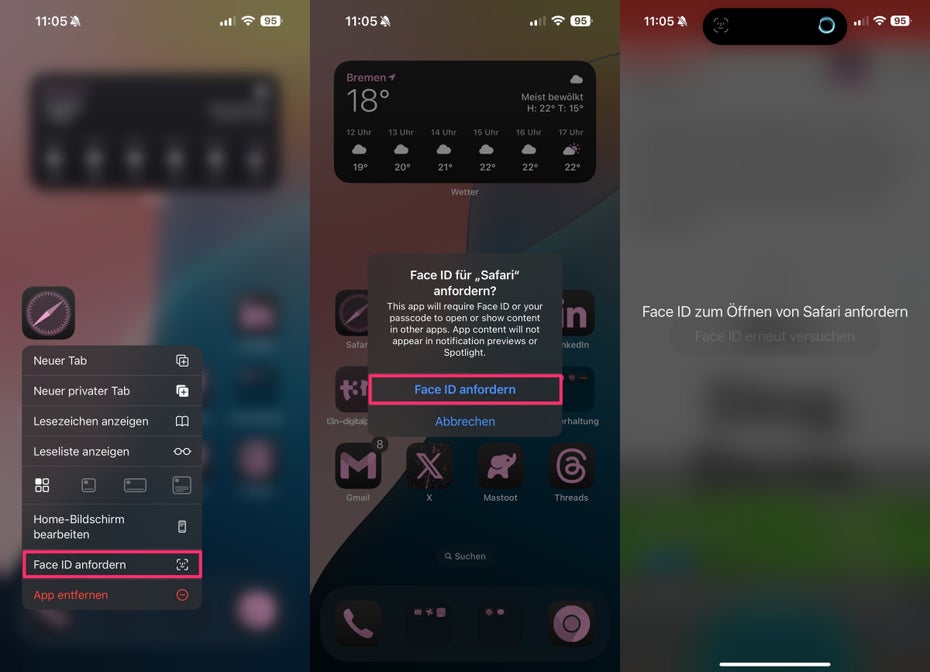
iOS 18: So sperrt ihr einzelne Apps. (Screenshots: t3n)
- Im weiteren Dialog könnt ihr zwischen „Face-ID anfordern“ und „Ausblenden und Face-ID anfordern“ wählen.
- Wichtig zu wissen: Die Option zum Ausblenden von Apps wird derzeit nur für Apps von Drittanbietern angeboten. Ob Apple die Funktion auf native iOS-Apps ausweiten wird, ist unklar. Sie können derzeit nur gesperrt, aber nicht ausgeblendet werden.
Habt ihr euch für die erste Funktion entschieden, wird bei jedem Öffnen der App eine Authentifizierung per Face-ID verlangt. Niemand außer euch hat Zugriff auf die App.
iOS 18: Wo verstecken sich die ausgeblendeten Apps?
Wählt ihr „Ausblenden und Face-ID anfordern“, verschwindet die App aus dem Blickfeld und versteckt sich in der letzten Ecke des iPhones: ganz unten im App-Ordner unter dem Punkt „Ausgeblendet“.
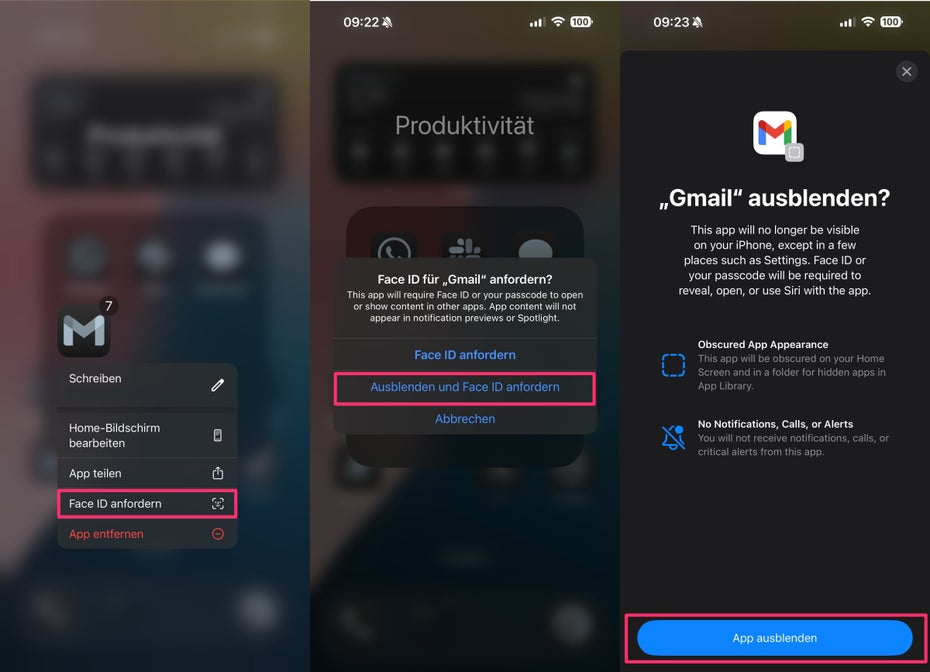
iOS 18: Drittanbieter-Apps könnt ihr wie folgt komplett ausblenden. (Screenshots: t3n)
Um den Ordner zu öffnen, müsst ihr euch erneut per Face-ID anmelden. Ohne eure Authentifizierung sind die dort gespeicherten Apps nicht sichtbar.

Die ausgeblendeten Apps findet ihr in der mit iOS 14 eingeführten App-Bibliothek ganz unten. (Screenshot: t3n)
iOS 18: Wie entsperre ich Apps oder blende sie wieder ein?
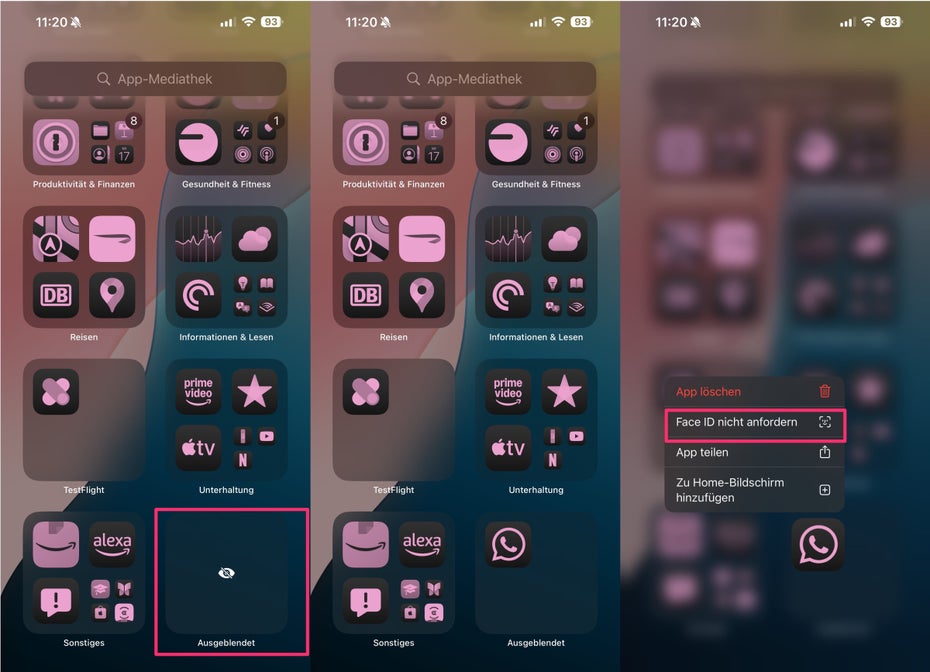
So blendet ihr die Apps wieder ein. (Screenshots: t3n)
Um eine App wieder zu entsperren, tippt lange auf das App-Symbol und wählt die Option „Face-ID nicht anfordern“.
Um eine gesperrte App eines Drittanbieters wieder einzublenden, streicht mit dem Finger über die App-Bibliothek und tippt auf den versteckten Ordner „Ausgeblendet“. Nach dem obligatorischen Face-ID-Scan tippt man lange auf das App-Symbol und wählt auch hier „Face-ID nicht anfordern“.



